- 發表日期:
現在生活中 QR Code 可說是非常常見,也因此如果 iPhone QR Code掃不出來,一定會覺得很煩躁,這篇就整理 10 個常見的解決方法,幫助你一一測試,並找出問題所在。
你可能感興趣:
目錄
1. 檢查 QR Code 功能是否啟用
一般來說,如果要掃描 QR Code,就 iPhone 相機對著即可,但你使用時沒反應的話,有可能是不小心關掉相機功能中的 QR Code 掃描,以下是檢查方法:
- 打開 iPhone 設定
- 進入相機選項
- 確認「掃描行動條碼」是否有打開
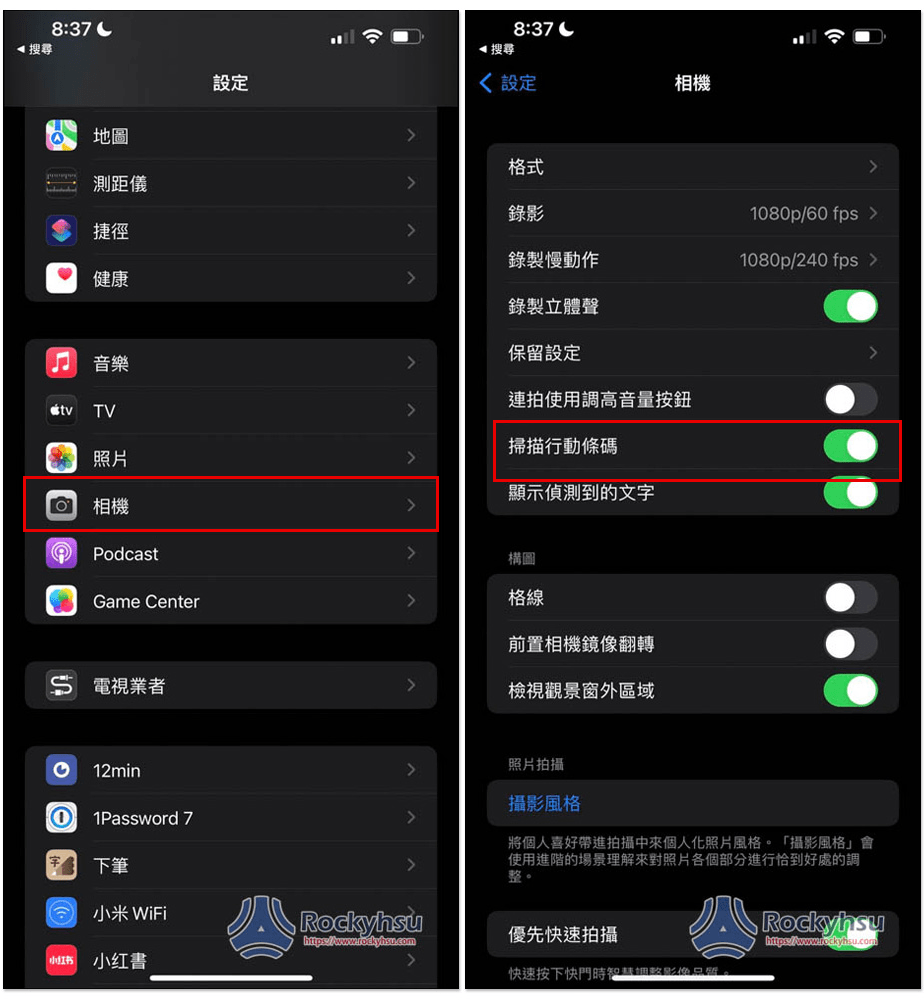
2. 確認你的相機位於拍照模式
iPhone 相機的 QR Code 掃描功能僅限於「拍照模式」才會正常運作,如果你不小心切換到錄影、人像、全景等其他相機模式,那 QR Code 掃描就沒辦法使用,所以請確認是不是設置在拍照模式,左右滑動可切換模式。
3. 掃描時請拿好 iPhone
為了掃描成功,請確保掃描時,QR Code 位於相機的取景框內,並避免以斜角進行拍攝,平行最好。
另外也要注意一下 QR Code 為平整,沒有皺褶、破損、或是模糊,這都有可能影響掃描的成功性。
4. 移動到光線更好的環境
環境光線照明對相機功能可說非常重要,掃描 QR Code 也不例外,在光線充足的地方,iPhoen 相機可以更容易的識別和讀取 QR Code,因此如果你目前所在區域太過昏暗,請移動到有光線的地方,或是使用其他燈光照亮 QR Code 來提升可見度。
5. 清潔相機鏡頭
相機鏡頭髒掉也可能導致無法正常讀取 QR Code,因此如果你碰到 QR Code 的問題,請用柔軟的絨布輕輕擦拭相機鏡頭,來做簡單的清潔,避免使用可能刮傷鏡片的布料。
如果需要,也可以稍微沾水弄濕,來清除頑固的污漬。
6. 重啟相機 App
有時候軟體故障也可能導致 QR Code 沒辦法正常讀取,而最簡單的解決方法,就是整個關閉相機 App 並重新打開。
請於螢幕底部向上滑,會進入多工畫面,找到相機並向上滑就能強制關閉,等待幾秒鐘後,重新打開相機 App,然後再次嘗試掃描 QR Code。
7. 將代碼掃描器加到控制中心
如果測試下來,問題還是沒有解決,那可以改嘗試內建的代碼掃描器,將它加到控制中心就能快速使用。
這個代表掃描器跟相機 QR Code 掃描功能不太一樣,是分開運作的,因此有可能可以解決你的問題。
- 打開設定
- 進入控制中心
- 於更多控制項目中找到代碼掃描器」
- 點擊左邊的 + 移動到上方已包含控制項目清單裡
- 打開控制中心,點擊代碼掃描器的圖示,就能開始掃描 QR Code
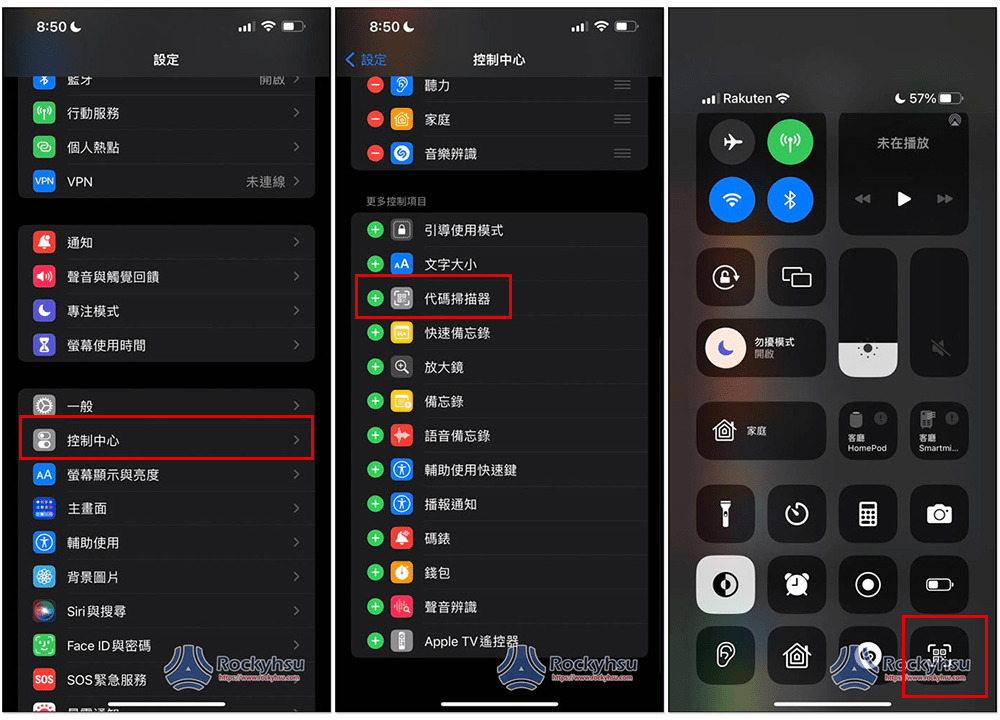
8. 重新啟動 iPhone
如果以上方法還是都沒作用,那接下來是時候重新啟動 iPhone 了,有些輕微的系統故障可能會導致某些功能沒辦法正常運作,如:QR Code 掃描,而重啟就能修復這個故障。
9. 更新 iPhone
Apple 定期都會推出 iPhone 的新系統版本,會修復任何已知系統故障錯誤,有可能你的 iOS 版本剛好有 QR Code 掃描問題,這時更新系統版本就能解決。
如果要檢查是否有新版本,請進到設定 -> 一般 -> 軟體更新,有的話請點擊下載並安裝,請確保處於 WiFi 無線網路環境,以及 iPhone 的電量也充足。
10. 使用第三方 QR Code 掃描 App
如果嘗試以上所有方法,iPhone 內建的 QR Code 掃描功能還是無法正常辨識,那可以考慮到 App Store 下載第三方掃描 App,搜尋 QR Code 就能找到,或是 LINE 也有內建 QR Code 掃描器功能。
iPhone QR Code掃不出來總結
以上就是最常見的 10 個解決方法,基本上應該一定能修復你的問題,如果真的還是不行,那可能需要前往 Apple 維修中心讓專業人士檢查。

